Разблокируйте Apple ID, удалите пароль экрана, обойдите время сканирования.
- Разблокировать Apple ID
- Обойти блокировку активации iCloud
- Инструмент разблокировки Doulci iCloud
- Заводская разблокировка iPhone
- Обойти пароль iPhone
- Сбросить пароль iPhone
- Разблокировать Apple ID
- Разблокировка iPhone 8 / 8Plus
- Удаление блокировки iCloud
- Разблокировка iCloud Делюкс
- iPhone Screen Lock
- Разблокировать айпад
- Разблокировать iPhone SE
- Разблокировать Tmobile iPhone
- Удалить пароль Apple ID
Простое руководство о том, как отключить функцию «Найти iPad»
 Обновлено Лиза Оу / 03 апреля 2024 г. 09:30
Обновлено Лиза Оу / 03 апреля 2024 г. 09:30Функция «Найти iPad» должна быть отключена, прежде чем ее можно будет восстановить, или вы сделаете на устройстве что-то важное. Но поскольку время от времени эту функцию отключать не принято, вы не должны быть знакомы с ее процедурой. Если да, то считайте эту статью своим руководством, поскольку в следующих частях мы подготовили пошаговые инструкции по отключению функции «Найти меня» на iPad.
Независимо от причины, описанные ниже процедуры помогут вам выполнить правильные действия, поэтому ожидайте, что вы сможете легко отключить его. Кроме того, будет доступен бонусный метод, если у вас возникли проблемы с отключением этой функции без пароля. Тем не менее, пожалуйста, приступите к раскрытию необходимых вам методов и успешно завершите их процессы.
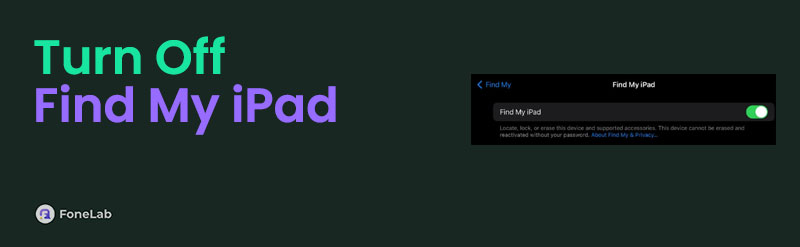

Список руководств
Часть 1. Как отключить функцию «Найти iPad» в настройках
Процедура по умолчанию для включения функции «Найти меня» на iPad выполняется в приложении «Настройки». Следовательно, вам не нужно переходить на какой-либо другой веб-сайт или платформу, поскольку вы можете выполнить этот процесс, не выходя из своего устройства. Это также самый простой и быстрый метод, поэтому рассчитывайте завершить его за секунды или минуты. Единственное требование — это пароль вашего устройства, и если вы можете его предоставить, то все готово. Просто следуйте правильным шагам.
Чтобы отключить функцию «Найти iPad» в настройках, выполните соответствующие действия, описанные ниже:
Шаг 1Выберите значок шестеренки на главном экране iPad, чтобы просмотреть интерфейс приложения «Настройки». После этого коснитесь своего профиля или имени в самой верхней области, чтобы продолжить, затем нажмите «Найти мой» на следующем экране.
Шаг 2Затем выберите «Найти iPad» вверху и отключите эту функцию, коснувшись ее переключателя. Скорее всего, вам будет предложено ввести пароль вашего устройства, поэтому коснитесь его, чтобы успешно отключить функцию «Найти iPad».
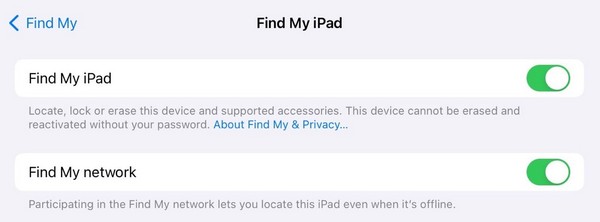
Некоторые люди отключают функцию «Найти iPad» ради восстановления своего устройства. Но, как вы, возможно, знаете, это невозможно без пароля. Итак, если ваш пароль iPad недоступен, немедленно переходите к части 3, поскольку именно она вам поможет.
Часть 2. Как отключить функцию «Найти iPad» через iCloud
Между тем, зайдя на веб-сайт iCloud и просматривая его функции, вы также можете отключить эту функцию на своем iPad. С помощью опции «Стереть» в разделе «Локатор» веб-сайта вы можете управлять настройками вашего iPad, включая эту функцию. Как только вы решите стереть устройство, все будет удалено, и оно вернется к настройкам по умолчанию, автоматически отключив функцию «Найти iPad». Таким образом, это также эффективный метод, который вы можете попробовать.
Следуйте удобным инструкциям ниже, чтобы понять, как отключить функцию «Найти iPad» на другом устройстве через iCloud:
Шаг 1Откройте браузер компьютера или другого устройства, чтобы посетить официальную веб-страницу iCloud. После этого введите данные для входа в свою учетную запись iCloud, и как только службы будут представлены, выберите функцию «Найти меня».
Шаг 2В разделе «Найти меня» перейдите на вкладку «Все устройства» в верхнем разделе и выберите свой iPad, когда появятся подключенные устройства. Наконец, выберите вкладку «Стереть iPad», когда отобразится информация об устройстве. Затем подтвердите удаление и отключите эту функцию.
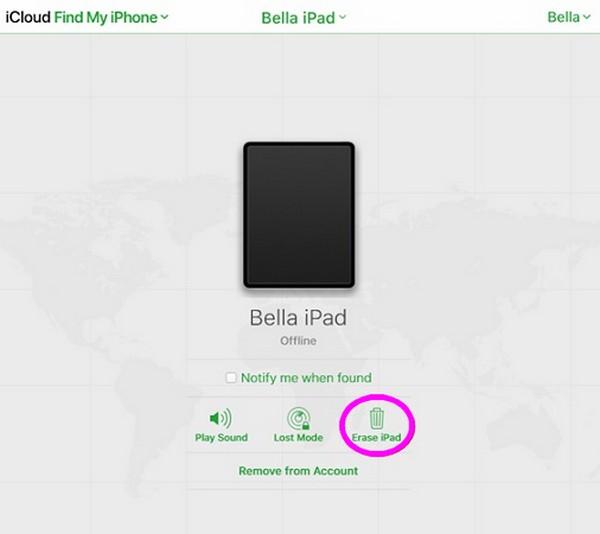
Как уже упоминалось, эта стратегия удалит весь контент вашего iPad. Поэтому мы предлагаем вам тщательно обдумать это, чтобы потом не сожалеть. Или вместо этого вы можете подготовить резервную копию, чтобы быть уверенным.
Часть 3. Как отключить функцию «Найти iPad без пароля» с помощью FoneLab iOS Unlocker
Пароль необходим при внесении значительных изменений на устройстве, например при отключении функции «Найти iPad». Таким образом, если вы вдруг забудете об этом, это окажет огромное влияние. Вы не только не сможете отключить эту функцию, но и не сможете получить доступ к iPad после его блокировки. К счастью, надежные программы, такие как Разблокировщик FoneLab для iOS может справиться с такими ситуациями. Если вы установите его и будете использовать его на своем компьютере, функция «Найти меня» быстро отключится.
FoneLab iOS Unlocker поможет вам с легкостью стереть пароль, удалить Apple ID и сбросить пароль времени.
- Протрите код доступа для iPhone, iPad и iPod Touch.
- Удалите Apple ID, если вы забыли Apple ID или пароль.
- Обход экрана Время ограничения пароля без потери данных.
Многие пользователи доверяют этой программе из-за ее способности снять блокировки на iPad. Он также имеет высокий уровень успеха, поэтому, если пароль или блокировка вызывают у вас затруднения, используйте FoneLab iOS Unlocker, чтобы немедленно удалить его на вашем устройстве. Кроме того, он стирает не только пароль iPad. Он также работает для iPhone, iPod Touch, Apple ID iPad, экранного времени, MDM и пароля резервного копирования iTunes. Следовательно, его установка будет выгодна сейчас и в будущем.
Примите приведенные ниже удобные рекомендации в качестве примера того, как отключить функцию «Найти iPad без пароля» с помощью Разблокировщик FoneLab для iOS:
Шаг 1Получите FoneLab iOS Unlocker, используя Бесплатная загрузка вкладка в левой части главной страницы. Версия программного файла для Windows будет сохранена, но если вам нужна версия для Mac, выберите Перейти к версии Mac вариант первый. После этого установите инструмент разблокировки и подождите, пока статус установки не завершится. Затем запустите его на своем компьютере.
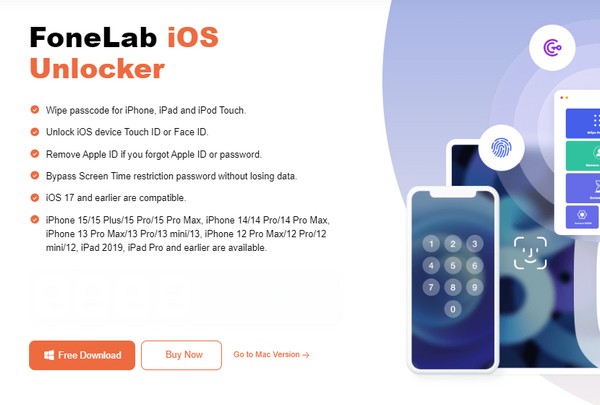
Шаг 2В главном интерфейсе программы будут показаны ее ключевые функции, такие как «Очистить пароль», «Удалить Apple ID», «Удалить пароль резервной копии iTunes» и многое другое. Таким образом, выберите Протрите пароль вариант выше и нажмите Start на следующем интерфейсе. Однако ваш iPad необходимо подключить с помощью кабеля Lightning, и программа покажет информацию об устройстве.
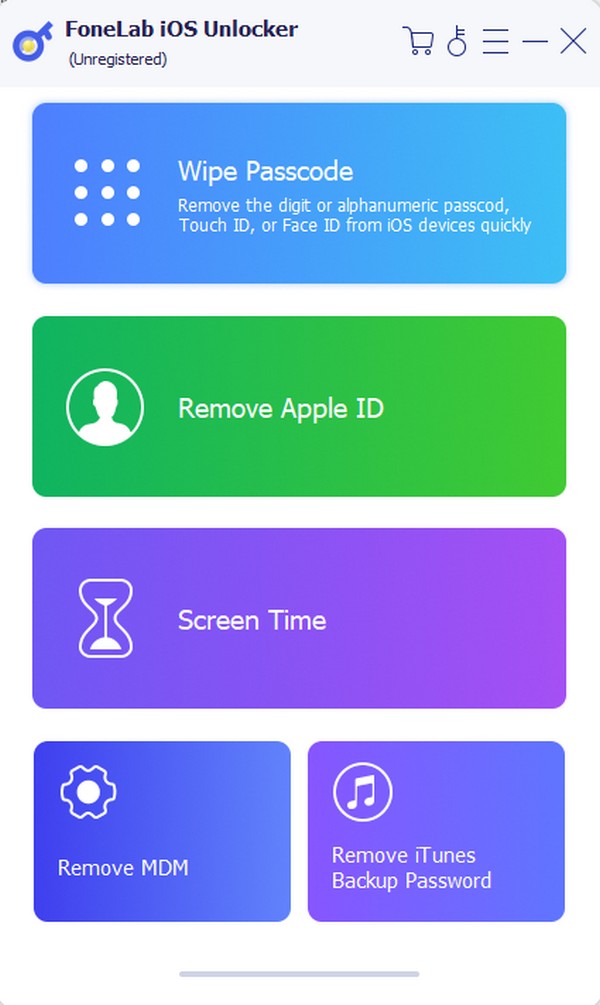
Шаг 3Затем подтвердите правильность категории, модели, типа и т. д. вашего устройства, затем нажмите Start чтобы загрузить соответствующий пакет прошивки. После загрузки перейдите на вкладку «Разблокировать» и введите 0000 в текстовом поле следующего интерфейса. Наконец, нажмите кнопку Отпереть кнопку рядом с ним, чтобы стереть пароль вашего iPad и автоматически включить Find My функция выключена.
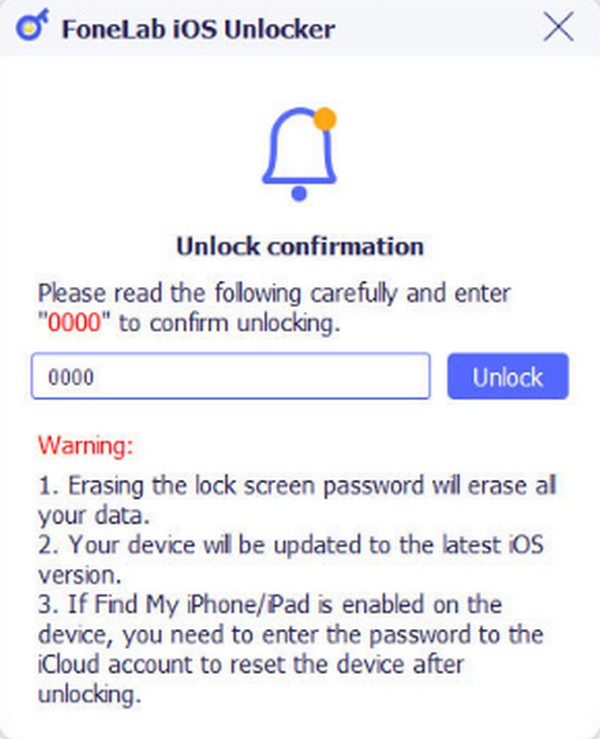
FoneLab iOS Unlocker поможет вам с легкостью стереть пароль, удалить Apple ID и сбросить пароль времени.
- Протрите код доступа для iPhone, iPad и iPod Touch.
- Удалите Apple ID, если вы забыли Apple ID или пароль.
- Обход экрана Время ограничения пароля без потери данных.
Часть 4. Часто задаваемые вопросы об отключении функции «Найти iPad»
Как отключить функцию «Найти iPad» без пароля Apple ID?
Используйте методы части 1 или 2 из этой статьи. В отличие от варианта iCloud, им не требуется пароль Apple ID, поскольку для части 1 требуется только пароль устройства. Между тем, Разблокировщик FoneLab для iOS инструментом снимает замки и пароли, которые могут помешать вам отключить функцию «Найти iPad». Поэтому не стесняйтесь попробовать их, особенно программу разблокировки, поскольку мы гарантируем высокий уровень успеха, независимо от причины отключения этой функции.
Могу ли я сбросить настройки iPad без пароля Apple ID?
Да, ты можешь. Используйте метод сброса по умолчанию на Настройки приложение. Выбрать Общие > Перенос или сброс iPad, затем нажмите Стереть контент и настройки. Вместо пароля Apple ID требуется только пароль устройства. Но если у вас его тоже нет, не волнуйтесь; Разблокировщик FoneLab для iOS доступен, поскольку он может удалить пароль вашего устройства или Apple ID и сбросить настройки iPad во время процесса.
Спасибо за внимание к этой статье. Надеемся, предоставленной нами информации было достаточно, чтобы помочь вам успешно отключить функцию «Найти меня» на вашем iPad. В конце концов, Разблокировщик FoneLab для iOS Мы представили, что он эффективен и удобен в навигации.
FoneLab iOS Unlocker поможет вам с легкостью стереть пароль, удалить Apple ID и сбросить пароль времени.
- Протрите код доступа для iPhone, iPad и iPod Touch.
- Удалите Apple ID, если вы забыли Apple ID или пароль.
- Обход экрана Время ограничения пароля без потери данных.
